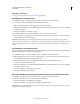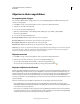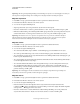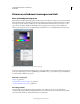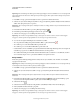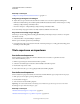Operation Manual
246
ADOBE PREMIERE ELEMENTS 10 GEBRUIKEN
Titels maken
Laatst bijgewerkt 4/10/2011
Objecten in titels rangschikken
De stapelvolgorde wijzigen
Als u objecten maakt die elkaar overlappen, kunt u met de opdracht Rangschikken instellen in welke volgorde de
objecten worden gestapeld.
1 Dubbelklik zo nodig op de titel in de tijdlijn om deze te openen in het deelvenster Monitor.
2 Selecteer het object dat u wilt verplaatsen.
3 Voer een van de volgende handelingen uit:
• Klik met de rechtermuisknop of houd Ctrl ingedrukt en klik op het object en klik op Rangschikken.
• Kies Titel > Rangschikken.
4 Voer een van de volgende handelingen uit:
Naar voorgrond halen Hiermee plaatst u het object boven op de stapel.
Naar voren halen Hiermee wisselt u het object om met het object er direct voor.
Naar achteren sturen Hiermee plaatst u het object onder aan de stapel.
Achteruit sturen Hiermee wisselt u het object om met het object er direct achter.
Opmerking: Als uw tekst- of vormelementen dicht opeen zijn gestapeld, kan het moeilijk zijn om een element in de stapel
te selecteren. Kies Titel > Selecteren of klik met de rechtermuisknop of Ctrl-klik en kies Selecteren om de gestapelde
elementen eenvoudig te doorlopen en het gewenste element te selecteren.
Objecten centreren
1 Dubbelklik zo nodig op de titel in de tijdlijn om deze te openen in het deelvenster Monitor.
2 Selecteer een of meerdere objecten en voer een van de volgende handelingen uit:
• Als u het object verticaal wilt centreren, klikt u op de knop Verticaal centreren .
• Als u het object horizontaal wilt centreren, klikt u op de knop Horizontaal centreren .
Objecten uitlijnen en distribueren
Gebruik de opdrachten Uitlijnen en Distribueren om geselecteerde objecten in titels in het deelvenster Monitor uit te
lijnen of gelijkmatig te verdelen. U kunt objecten (tekstvakken, vormen of beide) uitlijnen of distribueren langs de
verticale of horizontale as. Als u horizontale uitlijning kiest, worden de geselecteerde objecten uitgelijnd langs de rand
van de horizontale as van het object die het dichtst bij de door u gekozen rand ligt. Als u verticale uitlijning kiest,
worden de geselecteerde objecten uitgelijnd langs de rand van de verticale as van het object die het dichtst bij de door
u gekozen rand ligt.
Wanneer u geselecteerde objecten uitlijnt en distribueert, moet u rekening houden met het volgende:
• Met een uitlijningsoptie worden geselecteerde objecten uitgelijnd aan de hand van het object dat de nieuwe
uitlijning het dichtst benaderd. Bij rechts uitlijnen worden alle geselecteerde objecten bijvoorbeeld uitgelijnd op het
meest rechtse object dat is geselecteerd.
• Met een optie voor distributie worden geselecteerde objecten gelijkmatig verdeeld tussen het eerste en het laatste
object in de reeks. Bij een optie voor verticale distributie worden de geselecteerde objecten bijvoorbeeld gelijkmatig
verdeeld tussen het hoogste object en het laagste object dat is geselecteerd.